系统管理员设置了系统策略防范进行此安装,图文详细说明系统管理员设置了系统策略防范进行此安装
Windows 10是美国微软公司研发的跨平台及设备应用的操作系统。是微软发布的最后一个独立Windows版本。Windows 10共有7个发行版本,分别面向不同用户和设备。2014年10月1日,微软在旧金山召开新品发布会,对外展示了新一代Windows操作系统,将它命名为“Windows 10”,新系统的名称跳过了这个数字“9”。截止至2018年3月7日,Windows 10正式版已更新至秋季创意者10.0.16299.309版本,预览版已更新至春季创意者10.0.17120版本
用户们在电脑上安装一些软件过程中,总会遇到点问题。比如,有朋友在安装软件时,发现电脑会提示“管理员设置了系统策略,禁止进行此安装”,最终导致无法安装此软件。这样的好处是可以防止他人恶意安装软件,这该怎么办呢?下面,小编给大家分享系统管理员设置了系统策略禁止进行此安装的经验。
最近一位用户在电脑安装软件时,系统出现提示“系统管理员设置了系统策略,禁止进行此安装”,这该怎么办呢?既然系统管理员禁止了程序安装,那么我们只要开启相应的安装权限就可以了。操作方法很简单,下面,小编给大家带来了系统管理员设置了系统策略禁止进行此安装的图文。
系统管理员设置了系统策略禁止进行此安装
按下“Win+R”组合键呼出运行,在框中输入“gpedit.msc”按下回车键打开“本地组策略编辑器”
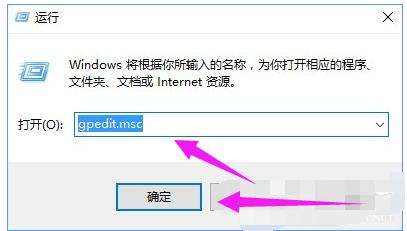
设置系统策略示例1
在本地组策略编辑器左侧依次展开“用户配置”—“管理模板“—”Windows组件“—”Windows Installe“
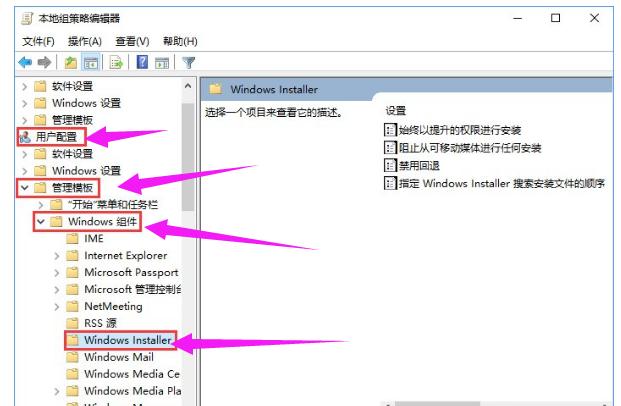
管理员示例2
在右侧双击打开“始终以提升的权进行安装”

禁止安装示例3
在打开的框中选择“已启动”,点击应用并确定
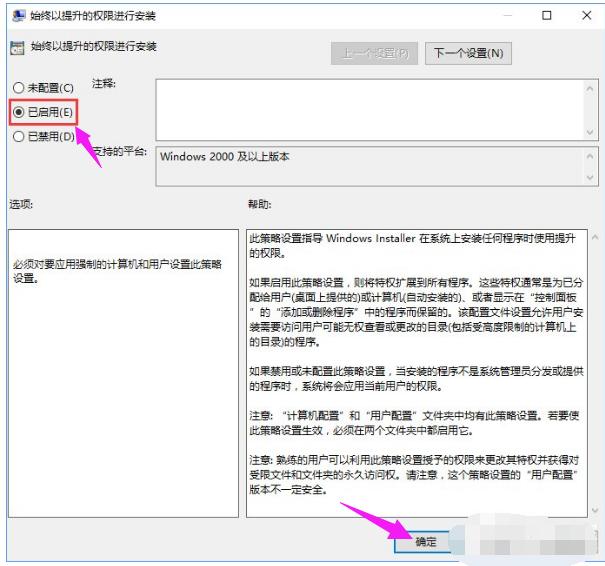
系统管理员示例4
然后双击打开“阻止从可移动媒体进行任何安装”
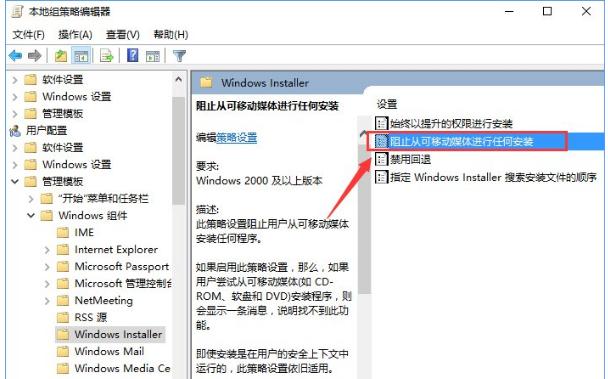
系统管理员示例5
在打开的窗口中点击“已禁用”,点击应用并确定即可。
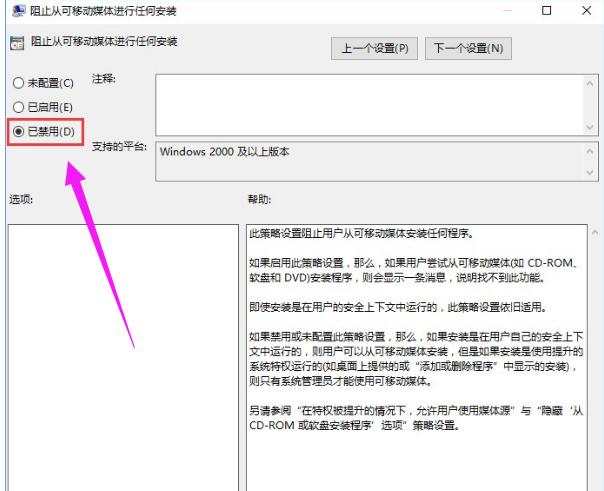
设置系统策略示例6
设置完成后我们就可以开始安装软件了。
以上就是系统管理员设置了系统策略禁止进行此安装的操作步骤。
Windows 10系统成为了智能手机、PC、平板、Xbox One、物联网和其他各种办公设备的心脏,使设备之间提供无缝的操作体验。
……